Windows 업데이트가 멈추거나 멈췄습니까? 해결 방법은 다음과 같습니다.
대부분의 경우 Windows Update는 우리의 관심이 거의 없이 작동합니다.
때때로 업데이트를 수동으로 확인하고 설치할 수 있지만 대부분의 Windows 10 컴퓨터는 업데이트를 적용하도록 구성되어 있습니다. 중요한 업데이트는 자동으로 수행되지만 Windows 7 및 Windows 8과 같은 이전 버전은 일반적으로 패치 당일 밤에 이러한 수정 사항을 적용합니다. 화요일.
그러나 때때로 패치 또는 서비스 팩이 종료되거나 종료되는 동안 설치될 때 시작, 업데이트 설치가 멈춤 - 정지, 잠금, 중지, 정지, 시계, 원하는 모든 것 불러라. Windows 업데이트는 계속해서 진행되고 있으며 무엇인가 해야 할 것이 분명합니다.
다음 메시지 중 하나가 오랫동안 지속되면 하나 이상의 Windows 업데이트 설치가 중단되거나 중단되었을 수 있습니다.
- Windows 구성을 준비 중입니다. / 컴퓨터를 끄지 마십시오.
- Windows 업데이트 구성 / x% 완료 / 컴퓨터를 끄지 마십시오.
- 기기의 전원을 끄거나 플러그를 뽑지 마십시오. / x의 x 업데이트 설치 중...
- 업데이트 작업 중 / x% 완료 / 컴퓨터를 끄지 마십시오
- 이 작업이 완료될 때까지 PC를 켜두세요. / x의 업데이트 x 설치 중...
- Windows 준비하기 / 컴퓨터를 끄지 마십시오
당신은 또한 볼 수 있습니다 1단계 중 1단계 또는 3단계 중 1단계, 또는 두 번째 예 이전의 유사한 메시지. 때때로 다시 시작 중 화면에 표시되는 모든 것입니다. 사용 중인 Windows 버전에 따라 약간의 표현 차이가 있을 수도 있습니다.
화면에 아무 것도 표시되지 않는 경우, 특히 업데이트가 완전히 설치되었지만 발생한 문제의 원인일 수 있다고 생각되는 경우 Windows 업데이트로 인한 문제를 해결하는 방법 대신 튜토리얼.
Windows 업데이트가 정지되거나 멈춤의 원인
하나 이상의 Windows 업데이트 설치 또는 완료가 중단될 수 있는 몇 가지 이유가 있습니다.
대부분의 경우 이러한 유형의 문제는 소프트웨어 충돌 또는 Windows 업데이트 설치가 시작될 때까지 밝혀지지 않은 기존 문제로 인해 발생합니다. 훨씬 더 드물게 업데이트 자체에 관한 Microsoft 측의 실수로 인해 발생하지만 실제로 발생합니다.
Windows 10, Windows 8, Windows 7, Windows Vista, Windows XP 등을 포함한 모든 Microsoft 운영 체제에서 Windows 업데이트 중에 정지 문제가 발생할 수 있습니다.
Windows 업데이트 설치를 이와 같이 정지시킬 수 있는 실제 문제가 Windows에 있지만 이는 Windows Vista에만 적용되며 SP1이 아직 설치되지 않은 경우에만 해당됩니다. 컴퓨터가 해당 설명에 맞는 경우 Windows Vista SP1 이상을 설치하여 문제를 해결하십시오.
업데이트가 실제로 중단되었는지 확인
일부 Windows 업데이트는 구성 또는 설치하는 데 몇 분 이상 걸릴 수 있으므로 계속 진행하기 전에 업데이트가 제대로 중단되었는지 확인하고 싶습니다. 실제로 존재하지 않는 문제를 해결하려고 하면 창조하다 문제.
화면에 아무 일도 일어나지 않으면 Windows 업데이트가 중단되었는지 알 수 있습니다. 3시간 이상. 오랜 시간이 지난 후에도 궁금한 점이 있으면 하드 드라이브 작동 표시등을 살펴보십시오. 활동이 전혀 없거나(고정) 매우 규칙적이지만 매우 짧은 빛의 깜박임(고정되지 않음)이 표시됩니다.

업데이트가 3시간 표시되기 전에 중단될 가능성이 있지만 이는 Windows 업데이트가 성공적으로 설치되는 데 걸리는 시간보다 더 오래 걸리는 합리적인 시간입니다.
중단된 Windows 업데이트 설치를 수정하는 방법
-
누르다 Ctrl+Alt+Del. 경우에 따라 Windows 업데이트가 설치 프로세스의 특정 부분에서 중단될 수 있으며 실행 후 Windows 로그인 화면이 표시될 수 있습니다. Ctrl+Alt+Del 키보드 명령.
그렇다면 평소와 같이 로그온하고 업데이트가 계속 성공적으로 설치되도록 하십시오.
Ctrl+Alt+Del 후에 컴퓨터가 다시 시작되면 두 번째 메모 아래 2단계에서. 아무 일도 일어나지 않으면(대부분) 2단계로 이동합니다.
-
컴퓨터 다시 시작 재설정 버튼을 사용하거나 전원을 껐다가 전원 버튼으로 다시 켜십시오. Windows가 정상적으로 시작되고 업데이트 설치가 완료됩니다.
Windows 업데이트 설치가 완전히 정지된 경우 하드 재부팅 외에는 다른 선택이 없습니다.
Windows 및 바이오스/UEFI가 구성되어 있으면 컴퓨터가 꺼지기 전에 몇 초 동안 전원 버튼을 누르고 있어야 할 수 있습니다. 태블릿이나 노트북에서는 배터리를 분리해야 할 수 있습니다.
Windows 10 또는 Windows 8을 사용 중이고 다시 시작한 후 로그인 화면으로 이동하는 경우 오른쪽 하단의 전원 아이콘을 탭하거나 클릭하고 업데이트 및 다시 시작, 가능한 경우.
자동으로 이동하는 경우 고급 부팅 옵션 또는 시작 설정 다시 시작한 후 메뉴 선택 안전 모드 아래 3단계의 주석을 참조하십시오.
-
안전 모드에서 Windows 시작. Windows의 이 특수 진단 모드는 Windows가 절대적으로 필요로 하는 최소한의 드라이버와 서비스만 로드합니다. 따라서 다른 프로그램이나 서비스가 Windows 업데이트 중 하나와 충돌하는 경우 설치가 완료될 수 있습니다. 좋아.
Windows 업데이트가 성공적으로 설치되고 안전 모드로 계속 진행되는 경우 거기에서 다시 시작하여 Windows를 정상적으로 시작하십시오.
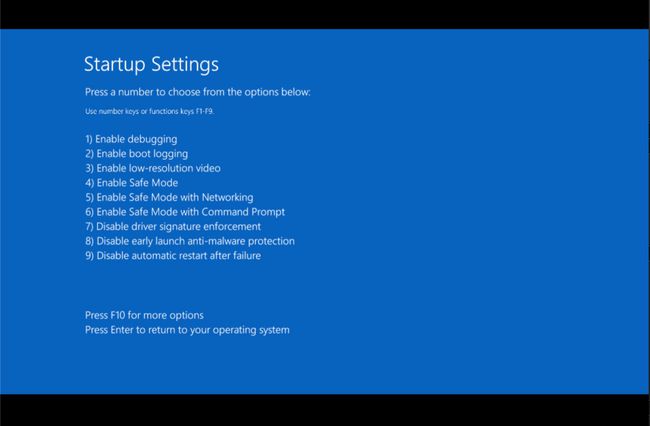
-
시스템 복원 완료 Windows 업데이트의 불완전한 설치로 인해 지금까지 변경된 사항을 실행 취소합니다.
Windows에 정상적으로 액세스할 수 없으므로 안전 모드에서 시도하십시오. 안전 모드에서 시작하는 방법을 잘 모르는 경우 3단계의 링크를 참조하십시오.
시스템 복원 중에 다음을 선택해야 합니다. 복원 지점 업데이트 설치 직전에 Windows에서 생성되었습니다.
복원 지점이 만들어지고 시스템 복원에 성공했다고 가정하면 컴퓨터는 업데이트가 시작되기 전의 상태로 돌아가야 합니다. 화요일 패치에 발생하는 것과 같이 자동 업데이트 이후에 이 문제가 발생한 경우 Windows 업데이트 설정 변경 따라서 이 문제는 자체적으로 다시 발생하지 않습니다.
-
다음에서 시스템 복원 시도 고급 시작 옵션 (Windows 10 및 8) 또는 시스템 복구 옵션 (Windows 7 및 Vista) 안전 모드에 액세스할 수 없거나 안전 모드에서 복원에 실패한 경우.
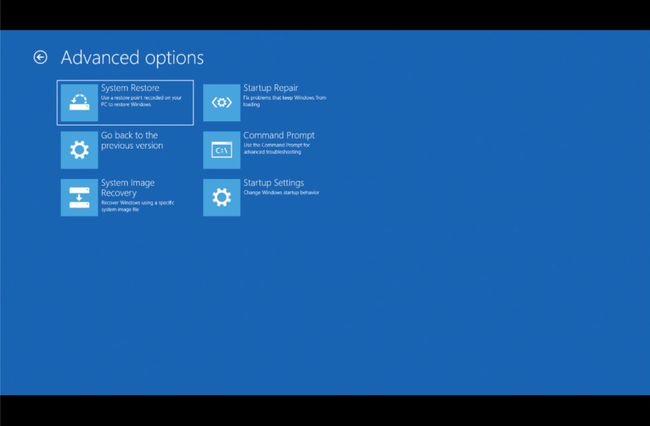
이러한 도구 메뉴는 Windows "외부"에서 사용할 수 있으므로 Windows를 완전히 사용할 수 없는 경우에도 이를 시도할 수 있습니다.
시스템 복원은 Windows 10, Windows 8, Windows 7 또는 Windows Vista를 사용하는 경우 Windows 외부에서만 사용할 수 있습니다. 이 옵션은 Windows XP에서 사용할 수 없습니다.
-
컴퓨터의 "자동" 복구 프로세스 시작. 시스템 복원은 변경 사항을 취소하는 보다 직접적인 방법이지만 Windows 업데이트의 경우 때때로 보다 포괄적인 복구 프로세스가 필요합니다.
- 윈도우 10 및 윈도우 8: 시동 복구를 시도합니다. 그것이 트릭을 수행하지 않으면 시도하십시오 이 PC 프로세스 재설정 (NS 비파괴 물론 옵션).
- 윈도우 7 및 윈도우 비스타: 노력하다 시동 복구 프로세스.
- 윈도우 XP: 노력하다 복구 설치 프로세스.
컴퓨터 메모리 테스트. RAM 오류로 인해 패치 설치가 중단될 수 있습니다. 다행히 메모리는 테스트하기가 정말 쉽습니다.
-
BIOS 업데이트. 오래된 BIOS는 이 문제의 일반적인 원인은 아니지만 가능합니다.
Windows가 설치하려는 업데이트 중 하나 이상이 Windows가 마더보드 또는 기타 내장 하드웨어와 작동하는 방식과 관련된 경우 BIOS 업데이트로 문제를 해결할 수 있습니다.
-
Windows를 새로 설치하십시오.. 새로 설치에는 다음이 포함됩니다. 하드 드라이브를 완전히 지우기 Windows가 설치된 다음 동일한 위치에 처음부터 Windows를 다시 설치합니다. 하드 드라이브. 분명히 필요하지 않은 경우 이 작업을 수행하고 싶지 않지만 이 단계 이전의 단계가 성공하지 못한 경우 수정될 가능성이 매우 높습니다.
Windows를 다시 설치한 다음 이와 똑같은 Windows 업데이트를 수행하면 동일한 문제가 발생할 수 있지만 일반적으로 발생하는 일은 아닙니다. Microsoft 업데이트로 인해 발생하는 대부분의 잠금 문제는 실제로 소프트웨어 충돌이므로 Windows, 사용 가능한 모든 업데이트를 즉시 설치하면 일반적으로 완벽하게 작동합니다. 컴퓨터.
여전히 Windows 업데이트와 관련된 멈춤/멈춤 문제가 있습니까?
패치 화요일(매월 두 번째 화요일) 또는 직후 업데이트 설치가 중단되면 다음을 참조하십시오. 최신 패치 화요일에 대한 세부 정보 이 특정 패치에 대한 자세한 내용은 조각을 참조하십시오.
